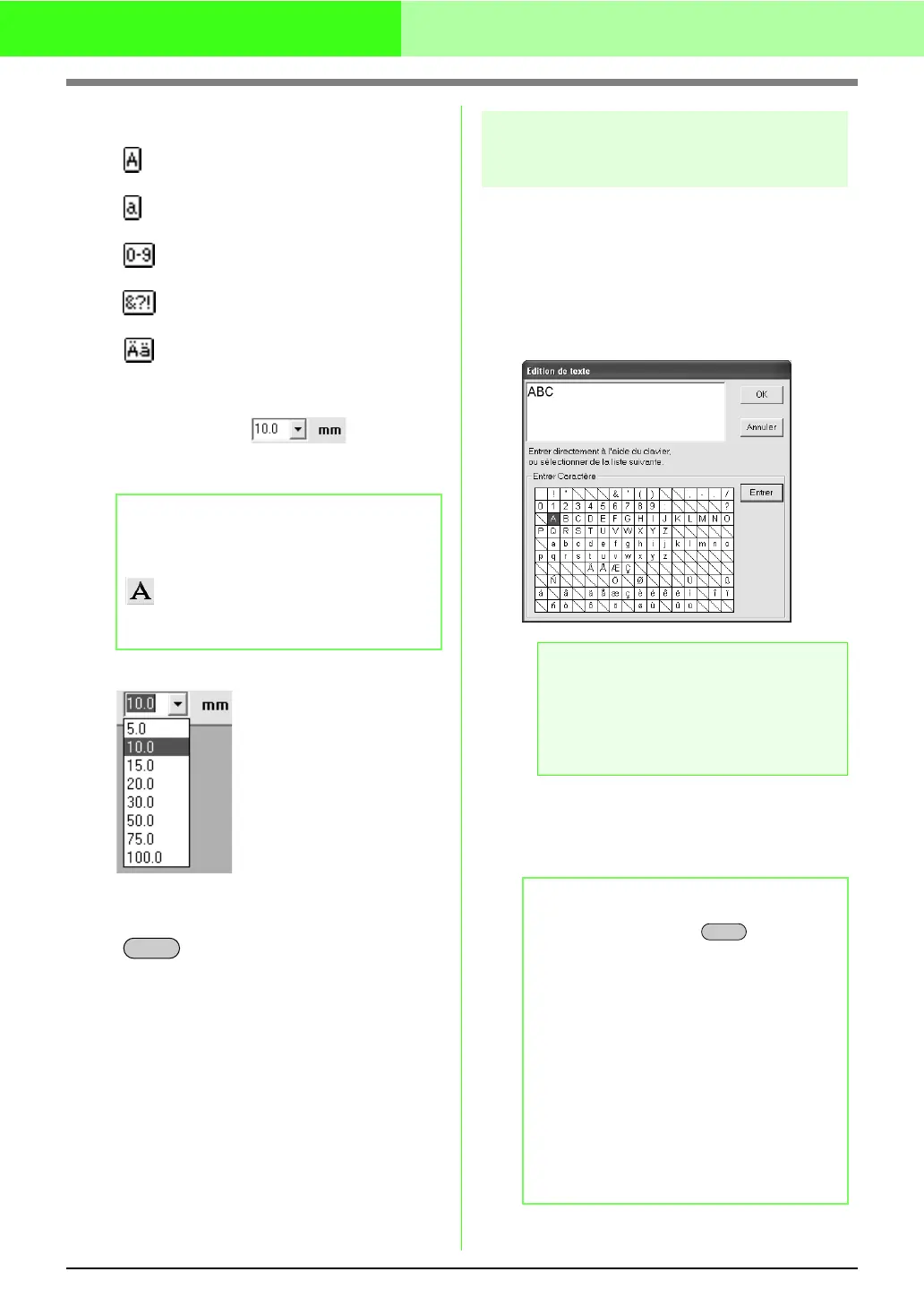36
Disposition des motifs de broderie
• Polices intégrées
c
“Entrée de texte” à la page 34.
■ Taille du texte
Ce sélecteur permet de sélectionner la taille du
texte.
1. Cliquez dans le sélecteur Taille du texte.
2. Entrez la hauteur souhaitée (5 à 100 mm (0,20
à 3,93 pouces)) et appuyez sur la touche
ou cliquez sur la valeur souhaitée.
→ Le réglage est appliqué à tous les motifs
de texte à créer, jusqu'au prochain
changement du réglage.
→ Si vous avez sélectionné des motifs de
texte, le réglage est également appliqué
au texte sélectionné.
c
“Entrée de texte” à la page 34.
Edition de texte entré
Vous pouvez éditer aisément du texte qui a été
entré.
1. Sélectionnez le texte à éditer.
2. Cliquez sur Texte, puis sur Edition de texte.
→ La boîte de dialogue Edition de texte
s'affiche.
3. Le texte sélectionné s'affiche dans le champ
de texte.
4. Editez le texte comme vous le souhaitez.
Majuscules
Minuscules
Chiffres
Signes de ponctuation, parenthèses
et autres symboles
Majuscules et minuscules
accentuées
b Mémo :
Le sélecteur Taille du texte apparaît dans
la barre des attributs de broderie lorsque
de la boîte à outils est sélectionné. Il
apparaît également lorsque du texte est
sélectionné dans la zone de création.
Entrée
a Remarque :
Vous ne pouvez pas éditer plusieurs
motifs de texte à la fois. Lorsque vous
sélectionnez plusieurs motifs de texte à la
fois, cette commande n'est pas
disponible.
b Mémo :
• Appuyez sur la touche pour entrer
une nouvelle ligne de texte.
• Vous pouvez également entrer un
caractère en le sélectionnant dans le
tableau des caractères et en cliquant sur
Insérer ou tout simplement en double-
cliquant dessus. Cette opération est
particulièrement utile si vous devez entrer
des caractères accentués non
disponibles sur votre clavier.
• Une image agrandie du caractère
apparaît sous le pointeur lorsque vous
placez celui-ci sur un caractère du
tableau, ce qui fournit un meilleur aperçu
du caractère.
Entrée
